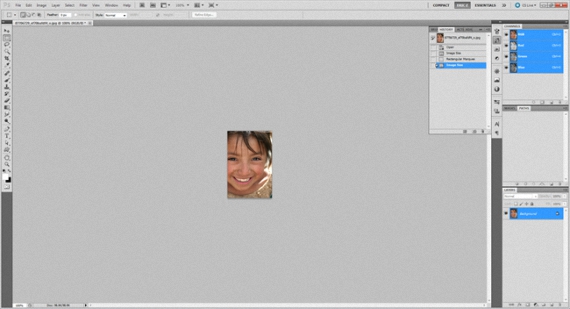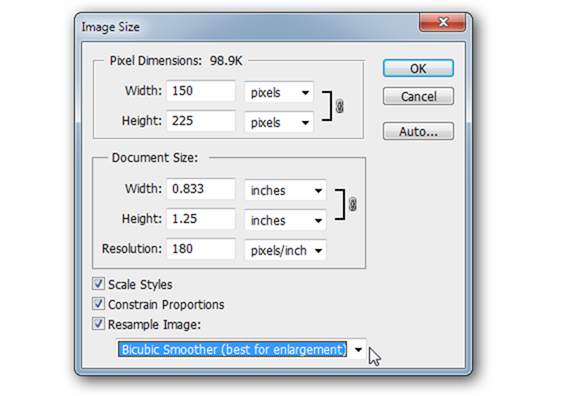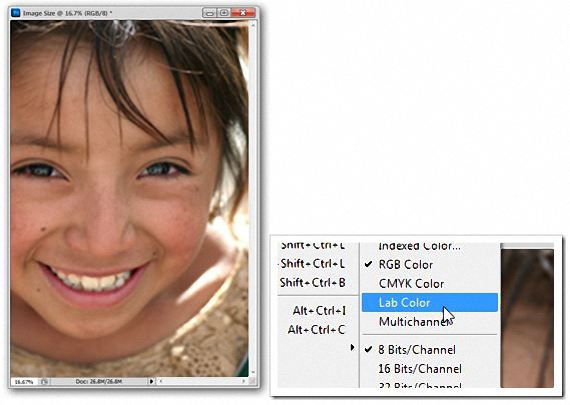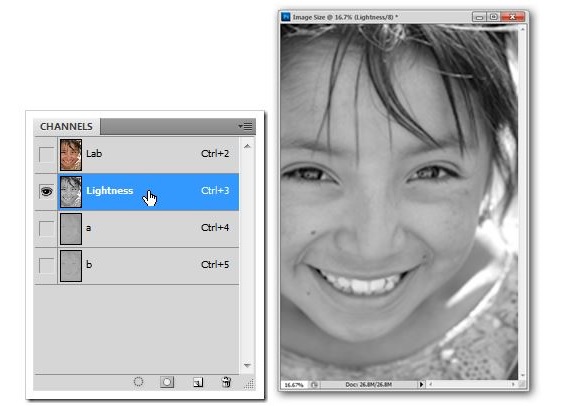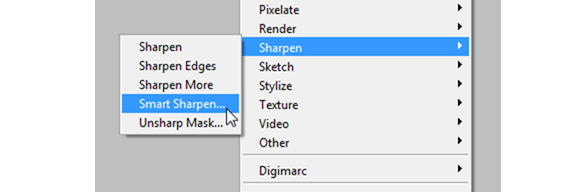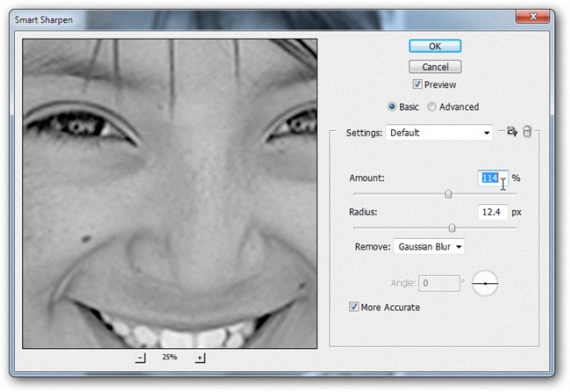Ak sa vám v určitom okamihu niekto zmienil, že Adobe Photoshop má možnosť zväčšenie veľkosti obrázka na maximálnu možnú mieru a zlepšenie jeho kvality, Mohli by sme povedať, že to nie je 100% realita, pretože vždy bude existovať niekoľko faktorov, ktoré zabránia tejto strate kvality.
Čo je možné urobiť, je pokúsiť sa zachovať kvalitu pôvodného obrázka; V tomto článku sme navrhli pokúsiť sa demonštrovať tento aspekt pomocou niekoľko tipov a trikov pri používaní aplikácie Adobe Photoshop. Použijeme na to miniatúrny obrázok s veľkosťou približne 150 px, ktorý sme mohli nájsť v akomkoľvek internetovom prostredí a ktorý napriek tomu vyžadujeme, aby vykonával určitý typ konkrétnej práce.
Kroky pred konverziou obrázkov v aplikácii Adobe Photoshop
Keď hovoríme o termíne „konverzia obrazu“, nesnažíme sa povedať, že náš testovací obrázok bude prevedený do iného formátu, čo je situácia, ktorá nie je veľmi komplikovaná, pretože existuje veľké množstvo nástroje na webe, ktoré nám môžu pomôcť s touto úlohou. Čo sa vlastne pokúsime urobiť, je obrátenie obrázok zmenšený na jednu veľkosť, o niečo väčší a prijateľný; Obrázok, ktorý sme pôvodne navrhli, je 150 px, ktorý sa pokúsime zväčšiť na veľkosť 600 px.
Teraz, keď spustíme program Adobe photoshop stačí importovať do obrázka s veľkosťou 150 px, na ktorý sme odkazovali skôr. Pri 100% priblížení sme mohli takmer spočítať každý pixel, ktorý je súčasťou fotografie.
Teraz budeme musieť vybrať iba z panela s ponukami: obrázok -> Veľkosť obrázka.
Tabuľka, ktorú sme umiestnili vyššie, uvádza charakteristiky obrázka, ktorý sme začlenili do programu Adobe photoshop; Ako už navrhujeme, budeme tu mať iba 150 px rozlíšenie. Ak sa chystáme zväčšiť jeho veľkosť 600 px, musíme túto hodnotu umiestniť do šírky, ale navyše zvoliť možnosť „bicubica hladšia“ (v angličtine), ktorá dokonca Spoločnosť Adobe nás odporúča photoshop keď chcete zväčšovať.
Obrázok bude mať novú navrhovanú veľkosť; Keby sme dokázali priblížiť dievčenské oko (pôvodná aj zväčšená fotografia), všimli by sme si to kvalita bola zachovaná, splnenie prvej časti nášho cieľa.
Finálne spracovanie obrazu pomocou Adobe photoshop
adobe photoshop Predvolene nám poskytuje tento obrázok v režime RGB, zatiaľ ho však musíme zmeniť na „Color Lab“.
Ak pôjdeme skontrolovať kanály, ktoré sú súčasťou tohto obrázka, všimneme si, že jedna z jeho vrstiev sa stala «jas«, Ktoré musíme vybrať a nechať viditeľné, zatiaľ čo ostatné vrstvy musíme skryť.
V tomto režime teraz musíme prejsť do oblasti filtrov a vyhľadať položku «Focus» (Zaostriť), odkiaľ budeme musieť zvoliť aj «Soft Focus» Smart Sharpen).
Napriek hodnotám, ktoré môže naznačiť obrázok, ktorý sme umiestnili neskôr, tu Je to oko operátora, ktorý velí; Nesmieme preťažovať ani množstvo, ani polomer, ale všetko musíme riadiť obozretne, aby obraz nestratil svoju identitu.
Týmto spôsobom budeme musieť tieto hodnoty zmeniť iba prostredníctvom malej posuvnej karty, ktorá je v každom z týchto ovládacích prvkov; akonáhle dokončíme vykonávanie tejto operácie, bude nám stačiť prijmite navrhované zmeny a zistite, ako to bolo náš finálny produkt na obrázku.
Prekvapivo (ak sme postupovali podľa navrhovaných krokov) musíme pozorovať, že kvalita obrazu bola zachovaná (prvý obrázok, ktorý sme umiestnili), čo je situácia, ktorú je často ťažké dosiahnuť pre mnoho ľudí, ktorí pri zväčšení na miniatúru, majú tendenciu ju skresľovať, kým nie je prakticky nečitateľná.
Pri vykonávaní rovnakého typu úlohy samozrejme existujú sofistikovanejšie a špecializovanejšie postupy, aj keď to naznačuje manipuláciu s funkciami, ktoré už vyžadujú, vynikajúce znalosti spoločnosti Adobe photoshop; To, čo sme sa v tomto článku pokúsili ukázať, sú základné koncepty, ktoré by sa dali použiť, keď nájdeme miniatúru, ktorú neskôr chceme integrovať do nejakého typu konkrétnej úlohy.
Viac informácií - Online prevádzače. Ako prevádzať z jedného formátu do druhého bez inštalácie akéhokoľvek programu